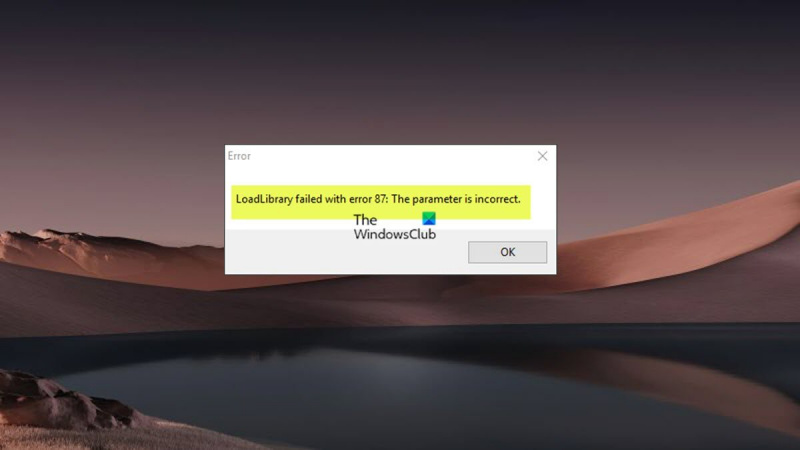Если вы ИТ-специалист, вы, вероятно, уже видели сообщение об ошибке LoadLibrary. Эта ошибка может возникать по ряду причин, но наиболее распространенной причиной является недопустимый параметр.
Когда вы видите эту ошибку, важно проверить параметры, которые были переданы функции LoadLibrary. В большинстве случаев проблема заключается в указанном пути к файлу DLL. Иногда проблема связана с самой DLL.
Если путь к DLL указан неверно, вы можете попытаться исправить это, задав параметр |_+_| переменная окружения. Если DLL повреждена, вам необходимо заменить ее новой копией.
В некоторых случаях ошибка LoadLibrary вызвана заражением вредоносным ПО. Если вы подозреваете, что это так, вам следует просканировать компьютер с помощью надежной антивирусной программы.
Для некоторых пользователей ПК с Windows 11 или Windows 10 при открытии или создании проекта или документа карты в ArcGIS Pro или ArcMap Ошибка LoadLibrary с ошибкой 87: неверный параметр может появиться сообщение об ошибке. Известно, что эта ошибка в основном возникает в 3D-программах, включая Chief Architect, AutoCAD и Blender, работающих на компьютерах с графическим процессором AMD. В этом посте представлены наиболее применимые решения ошибки.

Сообщение об ошибке может быть одним из следующих.
- Ошибка LoadLibrary с ошибкой 87: неверный параметр.
- Ошибка LoadLibrary с ошибкой 87: недопустимый параметр.
Что такое LoadLibrary?
Согласно документации Microsoft, функцию LoadLibrary можно использовать для загрузки библиотечного модуля в адресное пространство процесса и возврата дескриптора, который можно использовать для получения адреса функции DLL. LoadLibrary может указать на файл .exe, чтобы получить дескриптор, который можно использовать в следующих случаях:
- Определяет расположение ресурса с указанным типом и именем в указанном модуле.
- Получить дескриптор, который можно использовать для получения указателя на первый байт указанного ресурса в памяти.
Возникновение данной проблемы связано с настройкой видеокарты компьютера и может быть вызвано следующими причинами:
- Драйвер видеокарты устарел.
- В машине установлены конфликтующие видеокарты.
- Протокол удаленного рабочего стола (RDP) по умолчанию подключается к встроенной графической карте Intel, а не к графической карте, используемой настольным 3D-приложением.
Ошибка LoadLibrary, ошибка 87, неверный параметр
Если вы попытаетесь запустить 3D-программы, такие как AutoCAD, Blender или Chief Architect, или открыть или создать проект или документ карты в программном обеспечении ArcGIS Pro или ArcMap, Ошибка LoadLibrary с ошибкой 87: неверный параметр на экране Windows 11/10 появляется сообщение об ошибке, вы можете попробовать рекомендуемые ниже исправления и посмотреть, что решит проблему в вашей системе.
- Переименуйте файл atig6pxx.dll.
- Обновите драйвер видеокарты
- Отключить встроенную видеокарту
- Решение проблемы с конфликтующими видеокартами
- Настройте AMD Radeon для запуска исполняемого файла программы в режиме высокой производительности.
- Переустановите 3D-программу
Давайте посмотрим на описание процесса применительно к каждому из перечисленных решений.
1] Переименуйте файл atig6pxx.dll.
atig6pxx.dll — это файл библиотеки динамической компоновки (DLL), являющийся частью PowerXpress Vista. Драйвер OpenGL разработан Advanced Mirco Devices, Inc. Это решение предназначено для Ошибка LoadLibrary с ошибкой 87: неверный параметр ошибка, возникающая на вашем ПК с Windows 11/10 и требующая переименования файла atig6pxx.dll. Чтобы выполнить эту задачу, выполните следующие действия:
- Убедитесь, что вы вошли в систему как администратор.
- нажмите Клавиша Windows + E чтобы открыть Проводник.
- Перейдите к указанному ниже пути к каталогу:
- В этом месте прокрутите и найдите atig6pxx.dll файл.
- Найдя, щелкните правой кнопкой мыши и переименуйте файл как atig6pxx.dll.bak .
- Выйдите из Проводника, когда закончите.
Если вам не удалось переименовать файл из-за разрешений, несмотря на то, что вы вошли в систему как администратор, вы можете загрузиться в безопасном режиме, а затем повторить операцию переименования файла DLL.
седлаунчер
Читать : исправлена ошибка отсутствия amd_ags_x64.dll в Windows.
2] Обновите драйвер видеокарты
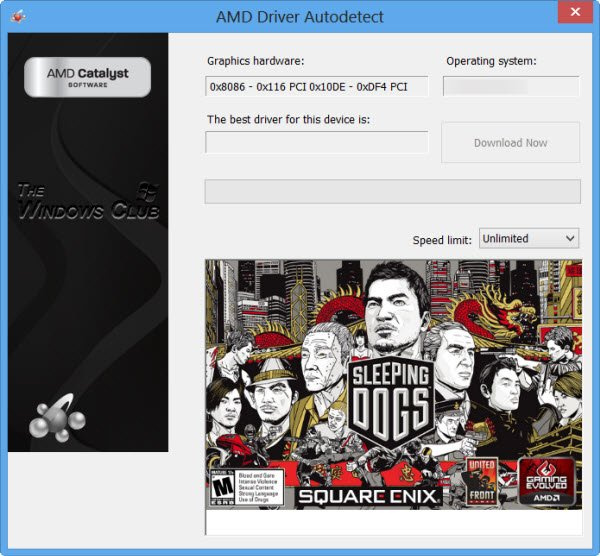
Известно, что виноват устаревший драйвер видеокарты AMD. В этом случае ниже приведены ваши варианты:
- Самый простой способ обновить драйверы AMD — использовать официальное системное программное обеспечение AMD. Автоопределение драйвера AMD. Эта программа проста в использовании и облегчит вам управление видеокартами и многое другое. Если новый драйвер доступен, вы будете уведомлены об этом. Если он еще не установлен на вашем компьютере, вы можете перейти на их веб-сайт и загрузить последнюю версию.
- Вы можете вручную обновить графический драйвер через диспетчер устройств, если вы уже загрузили .inf или .sys файл драйвера.
- Вы также можете обновить драйвер через командную строку.
- В Центре обновления Windows вы также можете получать обновления драйверов в разделе дополнительных обновлений.
- вы также можете перейти непосредственно на веб-сайт AMD и загрузите последнюю версию драйвера видеокарты.
- Другой доступный вам вариант — автоматическое обновление драйверов с помощью любого бесплатного программного обеспечения для обновления драйверов для ПК с Windows 11/10.
Однако, если текущий драйвер не устраняет ошибку, попробуйте откатить драйвер или загрузить и установить более раннюю версию драйвера.
При использовании ноутбука, подключенного к док-станции, отсоедините ноутбук от док-станции и перезапустите программное обеспечение 3D перед повторным подключением к док-станции. Также проверьте наличие обновлений прошивки от производителя док-станции.
Читать : Windows продолжает устанавливать старые драйверы AMD
3] Отключить встроенную видеокарту
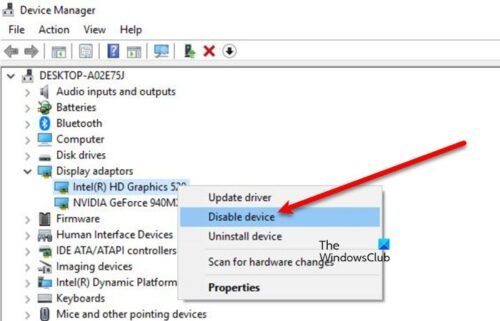
Это решение применимо при использовании протокола удаленного рабочего стола (RDP) для подключения к удаленному компьютеру для удаленного доступа к любому из упомянутых приложений трехмерного рабочего стола — ошибка может быть связана с самим сеансом RDP, так как может возникнуть конфликт между видеокарта, указанная RDP-подключением, и карта, используемая программным обеспечением 3D на удаленном компьютере. RDP по умолчанию подключается к встроенной графической карте Intel, а не к графической карте, используемой программным обеспечением 3D. В этом случае для решения проблемы вы можете отключить драйвер AMD или встроенную видеокарту Intel во время сеанса удаленного рабочего стола. Вы отключаете, а затем повторно подключаете сеанс RDP после отключения графического адаптера.
Читать : Графическое оборудование официально не поддерживается для ошибки 3D Photoshop
4] Решить проблему конфликтующих видеокарт.
Эти настольные 3D-приложения в значительной степени зависят от возможностей графических карт. Иногда конфликт видеокарты может привести к сбою этих программ, особенно если на компьютере установлена выделенная видеокарта в дополнение к встроенной видеокарте (например, Intel с AMD FirePro). В этом случае для устранения неполадок, чтобы выяснить, являются ли виновниками видеокарты, вы можете запустить серию отключить/повторно включить/перезагрузить действия по обновлению компьютера, чтобы 3D-программа могла определить, какую карту использовать при запуске и отображении данных.
Сделайте следующее:
- Если открыто, закройте программное обеспечение 3D.
- Далее нажмите кнопку Клавиша Windows + X откройте меню опытного пользователя.
- Нажмите М на клавиатуре, чтобы открыть Диспетчер устройств.
- Прокрутите список установленных устройств и разверните Видеоадаптеры раздел.
- Теперь щелкните правой кнопкой мыши и отключите первую видеокарту.
- Перезагрузите компьютер.
- Снова откройте программу 3D.
- Снова откройте Диспетчер устройств и включите первую видеокарту.
- Далее отключаем вторую видеокарту.
- Перезагрузите компьютер.
- Снова откройте программу 3D.
- Снова откройте Диспетчер устройств и снова включите вторую видеокарту.
- Перезагрузите компьютер.
- Снова откройте программу 3D.
Если проблема решается отключением той или иной карты, это может свидетельствовать о том, что причиной проблемы являются видеокарты.
Читать : Интегрированная или дискретная графика - что мне нужно?
5] Настройте AMD Radeon для запуска исполняемого файла программы в режиме высокой производительности.
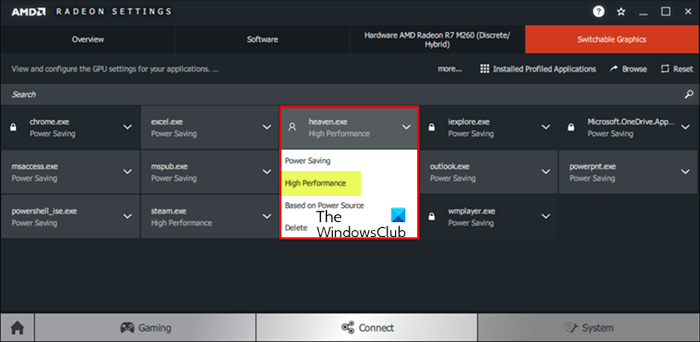
Это решение требует, чтобы вы настроили AMD Radeon Software или Catalyst Control Center для запуска исполняемого 3D-приложения для настольных ПК в режиме высокой производительности. Сделайте следующее:
- Запустите программу 3D на вашем ПК.
- Следующий правый клик Рабочий стол .
- Выбирать Настройки AMD Радеон из меню.
- Выбирать Система.
- Выбирать Переключаемая графика.
- В меню «Переключаемая графика» Запуск приложения вид (список последних и текущих запущенных приложений и назначенный им переключаемый графический режим) будет отображаться по умолчанию. Если нужное приложение недоступно в этом представлении, щелкните значок Запуск приложения вариант и выберите Установленные профильные приложения для просмотра всех приложений, обнаруженных графическим драйвером.
Режим по умолчанию для большинства приложений предопределен операционной системой. Приложения с особыми требованиями к графическому процессору показывают Замок значок рядом с названием приложения и не может быть изменен; эти приложения всегда работают на встроенном графическом процессоре в режиме энергосбережения. Для приложений, которые не заблокированы операционной системой, в раскрывающемся меню приложения можно выбрать следующие переключаемые графические режимы:
- сохранение энергии – Выбирает встроенный графический процессор, который потребляет меньше энергии, но обеспечивает более низкую производительность.
- Высокая производительность – Выбирает дискретный графический процессор, который потребляет больше энергии, но обеспечивает более высокую производительность.
- В зависимости от источника питания – Выбирает встроенный графический процессор при работе от батареи и выбирает дискретный графический процессор при подключении к розетке.
- Теперь щелкните раскрывающийся список приложений и выберите нужный режим для приложения.
- Перезапустите приложение, чтобы изменения вступили в силу.
Читать : программное обеспечение AMD Radeon не открывается в Windows 11
6] Переустановите программное обеспечение 3D.
Если ничего не работает, вам придется полностью удалить 3D-программу с помощью собственного инструмента удаления программы (если он доступен) или любого бесплатного стороннего программного обеспечения для удаления, чтобы полностью удалить программное обеспечение с вашего компьютера и любые остаточные файлы от любых предыдущих установок, ключи реестра. Windows и информация о лицензии. После этого посетите веб-сайт поставщика программы, загрузите и установите программу на свой ПК с Windows 11/10.
Надеюсь это поможет!
Также читайте :
- Ошибка LoadLibrary с ошибкой 1114
- Ошибка функции LoadLibrary STATUS DLL NOT FOUND
- Ошибка загрузки библиотеки с ошибками 126, 87, 1114 или 1455.
Как исправить ошибку Loadlibrary 87?
Один из способов исправить сбой Loadlibrary с ошибкой 87 — переименовать конкретный файл DLL. сделайте следующее:
- Нажмите кнопку «Пуск» в Windows.
- Введите atig6pxx.dll.
- Щелкните файл правой кнопкой мыши и выберите Расположение открытого файла (обычно C:/Windows/System32).
- Измените имя файла с atig6pxx.dll К atig6pxx.dll.bak .
- Нажмите «Продолжить».
Не удается выполнить запрос, поскольку параметр недействителен 87?
Если вы получаете ошибку 87 Invalid Parameter при попытке запустить службу Центра обновления Windows на компьютере с Windows 11/10, скорее всего, службы по умолчанию были изменены до такой степени, что некоторые записи были повреждены.
Читать : Fix Parameter - неверная ошибка при печати документа
Почему параметр недействителен?
Недопустимый параметр. Ошибка означает, что запрос пользователя на доступ к пути к папке не удался. Согласно определению ошибки, пользователь не может получить доступ к своим данным на устройстве или копировать/вставлять и перемещать файлы по пути к папке. Параметры ошибок — это значения, зависящие от провайдера, которые включаются в сообщения об ошибках. Например, поставщик может связать сообщение об ошибке «Не удается открыть таблицу
исправить mbr windows 10
Что такое параметр в ноутбуке?
Любое значение, переданное программе пользователем или другой программой для настройки программы для определенной цели. Параметр может быть любым, например, имя файла, координата, диапазон значений, сумма денег или какой-то код.